C4D如何制作金箍棒模型?
设·集合小编 发布时间:2023-03-29 14:30:53 775次最后更新:2024-03-08 11:56:56
孙悟空、齐天大圣一直以来,都是非常受欢迎的角色,许多游戏、动画制作也都会出现这个人物。这个人物的武器就是金箍棒,那么C4D如何制作金箍棒模型?这就分享详细的步骤帮助大家。
工具/软件
硬件型号:神舟(HASEE)战神Z7-DA7NP
系统版本:Windows7
所需软件:C4D R20
方法/步骤
第1步
新建一个圆柱增加高度增加一点分段,显示打开光影着色线条

第2步
复制这个柱子降低点高度将XZ轴方向放大一点,勾选圆柱圆角

第3步
在复制这个圆柱(3个)缩小一点XZ放大一点

第4步
找到这个AI素材拖进C4D并给个挤压具体参数如图

第5步
给模型进行封顶具体参数如下图

第6步
将模型备份一份,再将模型转换为可编辑状态(考验电脑是否强大的时刻到了),给一个圆环样条,再给一个样条约束

第7步
重复这个建模方法找到另外两个AI素材,用同样的方法进行制作如果图案不匹配可以单方向压缩或拉伸

第8步
当我们的模型没有问题时可以创建材质了,新建一个材质球反射添加一个GGX反射具体参数如下

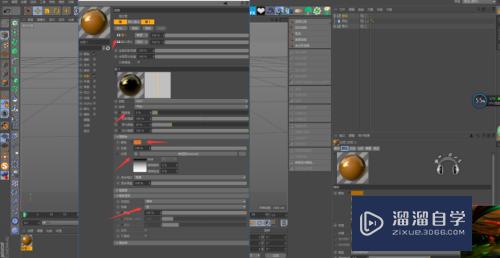
第9步
新建一个纯金属材质同样是添加一个GGX反射具体参数如下
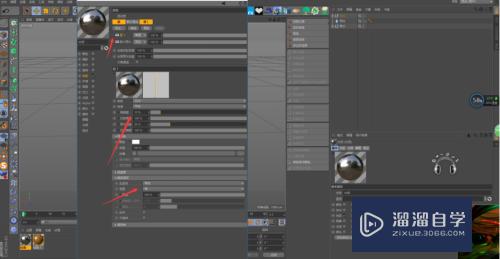
第10步
新建一个红色材质球,颜色为深红色具体参数如下图
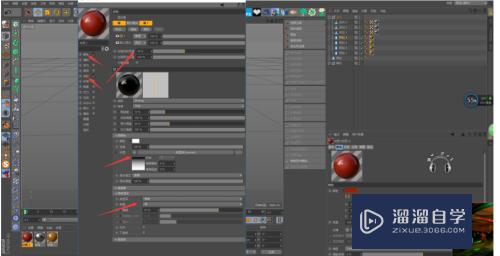
第11步
如意金箍棒这几个文字跟先前做文理的做法一样注意好字体就行,然后复制一个头放在下面就行

第12步
用平面搭建一个场景

第13步
新建一个材质球扔给平面

第14步
给两盏区域灯调整好角度打开区域阴影
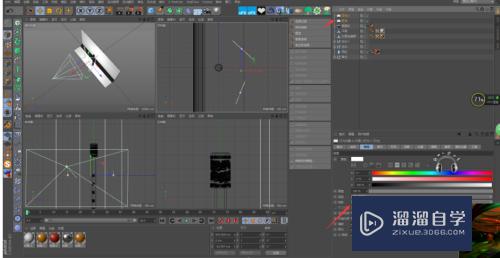
第15步
打开渲染设置添加全局光照和环境吸收抗锯齿改为最佳,渲染大小改为800X720调节好位置
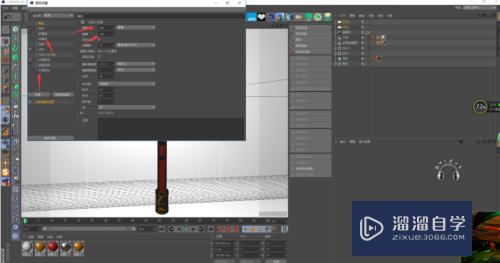
第16步
在灯光细节中去掉在高光中显示

第17步
给一个87time饱和度降到最低选择一个环境,开始渲染

第18步
最终效果如下所示

- 上一篇:C4D如何制作馒头模型?
- 下一篇:C4D怎样创建海胆模型?
相关文章
广告位


评论列表